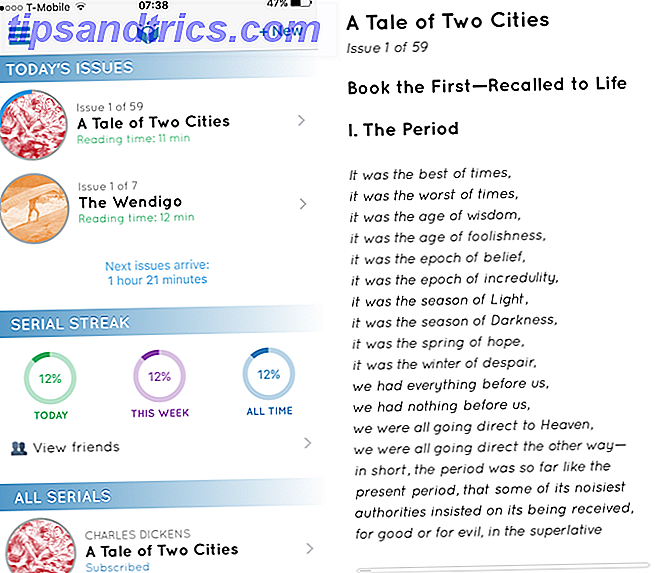Billeder på din pc kan indeholde en skattekiste af minder. En af de bedste måder at sikre, at du aldrig mister dem, er ved at bakke dem op. Heldigvis er der masser af nyttige værktøjer, som giver dig mulighed for at lave sikkerhedskopier af alle fotos på din pc. Vi har opført vores top otte.
Alle de nævnte tjenester har tilsvarende websteder og / eller apps, der giver dig adgang til dine billeder, så snart de er sikkerhedskopierede, hvilket normalt tager et par sekunder. Mens vores liste indeholder mange kendte navne, er der et par værktøjer, der måske ikke er lige så almindelige, men har funktioner, der er værd at undersøge.
De fleste af værktøjerne leverer gratis gigabyte til lagerplads, men der er et par abonnementstjenester. For at hjælpe dig med at træffe en informeret beslutning, har vi tilføjet vores dom efter hvert værktøj, så du kan afgøre, om den passer bedst til dine behov.
1. Google Photos Desktop Uploader
Gratis lagerplads: 15 GB (inklusiv Google Drev og Gmail)
Det er svært at forestille sig, at Google Photos har eksisteret i mindre end to år, fordi det er blevet et uundværligt backupværktøj til mange. Under opsætningen giver appen mulighed for at sikkerhedskopiere fotos og videoer, der er gemt på forskellige pc-steder (herunder dit skrivebord, enheder, du opretter forbindelse til din pc og mappen My Pictures). Du kan også tilføje andre pc-steder, hvis billeder du vil sikkerhedskopiere.
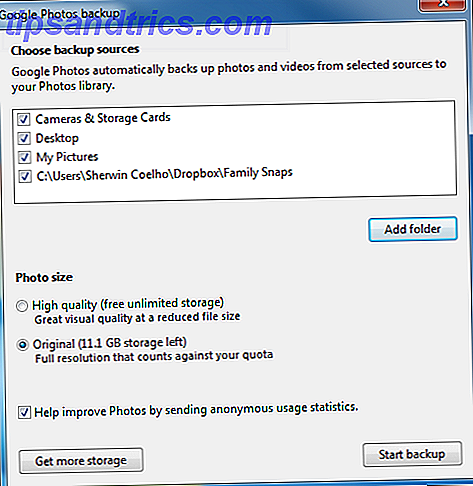
Google Photos har to valgmuligheder for fotostørrelse: Høj kvalitet reducerer filstørrelsen på dine originale billeder, men giver dig ubegrænset lagerplads, mens Original tæller mod lagerpladsen, men filer uploades i deres originale størrelse. Da Google giver dig en generøs 15 GB ledig plads, anbefaler jeg, at du vælger Original for at nyde dine billeder, som du har snappet dem på.
Tip: Du kan altid oprette og bruge en anden Google-konto til at fordoble dette lagerplads. Alternativt kan du købe mere lagerplads. Planer starter med $ 1, 99 pr. Måned for 100 GB eller $ 9, 99 pr. Måned for 1 TB.
Vi har forklaret, hvordan du kan få Google Fotos til at fungere for dig Sådan får du Google Fotos til at fungere for dig med disse tips Sådan får du Google Fotos til at fungere for dig med disse tips Google Fotos kan være den meget ventede løsning til at administrere alle dine fotos. Men er det bedst blandt alle online fotodeling sites? Læs mere, vist dig hvordan du bruger det til at sikkerhedskopiere, organisere og redigere dine fotos Få gratis ubegrænset fotolagring og mere med Google Fotos Få gratis ubegrænset fotoopbevaring og mere med Google Fotos Hvis du ikke bruger disse skjulte Google Photos-funktioner, du går virkelig glip af. (Hint: Der er gratis og ubegrænset fotolagring!) Læs mere, og endda hvordan du bruger det som den perfekte feriekammerat. Sådan bruger du Google Fotos som den perfekte feriekammerat. Sådan bruger du Google Fotos som den perfekte feriekammeratferie er et tidspunkt at Husk, hvor du optager minder, som du ønsker at værne om for evigt. Brug af Google Fotos sikrer, at dine yndlingsmomenter bliver gemt i lang tid fremover. Læs mere.
Bedømmelse: Google Photos er et fantastisk værktøj til den daglige smartphone-bruger. Det har en generøs mængde lagerplads og giver dig mulighed for at organisere og redigere dine filer på tværs af en bred vifte af enheder.
2. Flickr Pro
Fri lagerplads: 1 TB
Selvom dens popularitet er faldet i de sidste par år, er Flickr stadig et godt sted at vise dine fotos på grund af sin loyale og entusiastiske fotograf base. En gratis konto giver dig en humongous 1 TB lagerplads, men du skal uploade billeder via sin hjemmeside.

For at sikkerhedskopiere fotos på din pc skal du tilmelde dig et Pro-konto (starter fra $ 5, 99 pr. Måned eller $ 49, 99 om året). Dette giver dig mulighed for at installere og bruge værktøjet Desktop Auto-Uploadr. Det lover også en annoncefri browsingoplevelse og giver dig avancerede statistikker på dine fotos - herunder hvilke billeder der aktuelt trender, og hvad der kører folk til dine fotos.
Bortset fra hosting af dine billeder har Flickr andre nyttige funktioner Mere end fotodeling: 5 unikke anvendelser til Flickr mere end fotodeling: 5 unikke anvendelser til Flickr Flickr er bedst kendt som en af de nemmeste måder at dele og gemme dine billeder online. Vi har kommet med nogle få unikke måder, du kan få mere ud af Flickr, der går ud over ... Læs mere og fantastiske gratis værktøjer, der giver dig mulighed for at downloade alle dine Flickr-fotos 3 Awesome Tools til at downloade Flickr Photos & Sets 3 Awesome Tools til Download Flickr Photos & Sets Selv om mange mennesker nu bruger Facebook eller Googles Picasa til at dele og sikkerhedskopiere billeder online, er der stadig mange mennesker, der foretrækker at fortsætte med at bruge Flickr af en eller anden grund. Læs mere . Dette er praktisk, hvis du vil bakke dem op et andet sted.
Bedømmelse: Selv om det kommer til en lille omkostning, er et Flickr Pro-abonnement fornuftigt, hvis du er en ivrig fotograf, fordi det vil lette op på alle dine højopløsningsbilleder med lethed.
3. Photo Transfer App
Lagerplads: Ikke nævnt (kræver Pro-abonnement)
Der er mange apps, der giver dig øjeblikkeligt mulighed for at sende fotos fra en enhed til en anden. Imidlertid er Photo Transfer App (ja det hedder det) det eneste vi ved af det, som også giver dig mulighed for at sikkerhedskopiere dine fotos. Som standard kan appen overføre fem filer ad gangen gratis.

Opgradering til sin Pro-version (som koster $ 4, 99) fjerner denne grænse og giver dig mulighed for at sikkerhedskopiere fotos på din pc. Du kan indstille din backupbag til mappen ved at klikke på ikonet Indstillinger nederst til højre for programmet.
Det er nemt at overføre billeder, du har sikkerhedskopieret til din pc, til programmet Fotooverførsel på dine enheder. Brug kun knappen Discover Devices på programmet. Programmet vil registrere eventuelle enheder, der er tilsluttet det samme Wi-Fi-netværk, og lade dig overføre de ønskede billeder.
Bedømmelse: Photo Transfer App tog et stykke tid for at registrere vores enheder. Det er dog nyttigt, hvis du vil sikkerhedskopiere fotos fra dine Amazon-enheder og en Mac, fordi de fleste af de andre værktøjer ikke understøtter disse enheder.
Cloud Storage Options
Der er mange kendte, gratis og pålidelige cloud storage-tjenester, der sikkerhedskopierer dine fotos. De, der er nævnt nedenfor, virker på samme måde. De tilføjer nyttige pc-mapper, stationære genveje og ikoner i pc'ens proceslinje for nem adgang. Dette ikon for meddelelsesområde er vigtigt, fordi det også giver dig adgang til programmets indstillinger (eller Indstillinger ), hvorfra du kan tjekke og ændre standardadfærd.
Det bedste ved at bruge en cloud storage-tjeneste er, at backup af fotos hovedsagelig kun er tilfældet med at slippe dem ind i den relevante mappe, du vil have. Derefter kan du øjeblikkeligt få adgang til alle dine fotos fra en anden pc, der har det samme program, det respektive værktøjs hjemmeside eller dets gratis Android- og iOS-apps.
4. Google Drev
Gratis lagerplads: 15 GB (inklusiv Google Fotos og Gmail)
Hvis du foretrækker at bruge en cloud storage-indstilling i stedet for Google Fotos, er Google Drive din bedste indsats. Installation af programmet tilføjer også Googles Office-tilsvarende værktøjer (Docs, Sheets og Slides) på din pc.

I modsætning til Google Fotos begynder det at downloade alle filer i din Google Drive-konto til din pc, så du kan få adgang til dem, når det passer dig. Du kan ændre hvilke af disse filer, du vil downloade ved hjælp af indstillingerne i indstillingerne i din pc. Vi har skrevet en detaljeret vejledning om Google Drev Den eneste Google Drev Guide Du skal evt. Læse Den eneste guide til Google Drev Du skal evt. Læse Google Drev er den perfekte kombination af online fillagrings- og dokumentstyringsværktøjer. Vi forklarer, hvordan du bedst kan bruge Google Drive på og offline, alene og i samarbejde med andre. Læs mere og fortalt dig også hvordan du finder noget, der er gemt i din konto. 7 Google Drevsøgningstips til at hjælpe dig med at finde noget 7 Google Drevs søgetips til at hjælpe dig med at finde noget Er dit Google Drev et rod? Find alt nemmere med vores hjælp. Googles søgeoperatører kan finde næsten alt, herunder tekst i billeder (OCR) eller fotos baseret på indhold, f.eks. Din hund. Læs mere .
Bedømmelse: Det er et godt alternativ til Google Photos og strålende, hvis du er bundet til Googles økosystem, fordi den kommer forudinstalleret på alle Android-enheder og Chromebooks.
5. OneDrive
Gratis lagerplads: 5 GB
Microsofts standard cloud storage-tjeneste leveres forudinstalleret på alle Windows 10-pc'er. For tidligere versioner er det nemt at installere som et separat program.

Højreklik på dens pc-beskedikon, og klik derefter på Indstillinger . Her kan du se muligheder for automatisk at gemme fotos og videoer til din OneDrive-konto, når du tilslutter en enhed til din pc. Fanen på denne skærm har også muligheder for at vælge, hvilke mappers filer du vil sikkerhedskopiere, gemme mediefiler fra enheder, du opretter forbindelse til din pc, og gem automatisk dine skærmbilleder til OneDrive.
For nylig har Microsoft forbedret tjenesten. Det bedste eksempel på dette er dets web- og app-grænseflader, som nu har en dedikeret fotosektion, hvor du finder alle de billeder, du sikkerhedskopierede, nøjagtigt arrangeret efter dato. Vi har fortalt dig, hvordan du bedst kan bruge OneDrive din Windows 10-pc Sådan udskiftes OneDrive Smart-filer i Windows 10 Sådan erstattes OneDrive Smart-filer i Windows 10 Microsoft brød OneDrive på Windows 10 til strømbrugere. Fjernelsen af pladsholdere, også kendt som smarte filer, har skuffet mange brugere, der opgraderede fra Windows 8.1. Vi har samlet flere løsninger. Læs mere .
Bedømmelse: Det er nok en standardapp på din pc, så du kan lige så godt sætte dens 5 GB lagerplads til god brug.
6. Dropbox
Gratis lagerplads: 2 GB
Dropbox var et af de tidligste cloud-storage programmer. Selv i dag er det stadig en kompetent service, selvom den mindste mængde ledig plads er til rådighed. Måske er det fordi det hele tiden tilføjer nyttige nye funktioner. 15 Ting du ikke vidste du kunne gøre med Dropbox 15 Ting du ikke vidste du kunne gøre med Dropbox Cloud storage-tjenester er kommet og væk, men Dropbox er nok den, der har været her den længste. Og nu har det opet sit spil med en lang række nye funktioner. Lad os undersøge. Læs mere .
Dens PC-meddelelsesikon viser alle dine seneste meddelelser og filer, du har uploadet (eller foretaget ændringer) på en liste. Du kan endda kopiere linket til nogen af disse filer for hurtigt at dele det med andre. Dens præferencesektion (også tilgængelig via meddelelsesikonet) giver dig mulighed for automatisk at uploade dine fotos, videoer og skærmbilleder til tjenesten.
Bedømmelse: Standardlagerpladsen, der tilbydes, forbliver den eneste store akilleshæl. Ellers er det et fejlfrit program.
7. iCloud
Gratis lagerplads: 5 GB
Alt, der starter med en lille "jeg", er naturligvis Apple-relateret. Heldigvis arbejder iCloud også på Windows-pc'er. Programmet tager et par minutter at installere, og du skal genstarte din pc for at fuldføre installationen.

Irriterende installerer iCloud også nogle af Apples ekstra junk, men det er nok en lille pris at betale, hvis du er bundet til Apple-økosystemet. Vi har forklaret, hvordan du bruger det til at synkronisere data mellem din iPhone og Windows PC Sådan bruges iCloud-kontrolpanelet til at synkronisere data mellem din iPhone og Windows Sådan bruger du iCloud-kontrolpanelet til at synkronisere data mellem din iPhone og Windows Har du jævnligt arbejde på en Windows-computer. Og leder du efter en måde at holde dine iPhone-data synkroniseret? ICloud-kontrolpanelet kan være det værktøj, du har ledt efter. Læs mere .
Bedømmelse: Selv om det er en god service, er det kun værd at bruge, hvis du primært bruger Apple-enheder og en Windows-pc.
8. Amazon Drive
Gratis lagerplads: 5 GB (kræver Amazon Prime-abonnement)
Amazon Prime-brugere har mange fordele 6 Amazon Prime-fordele, du kan ignorere lige nu 6 Amazon Prime-fordele, du kan ignorere lige nu, Skrab overfladen. Amazon Prime har så mange flere fordele, som folk har glemt eller bare ikke er klar over. Læs mere . En af de mest undervurderede er Amazon Drive, som giver dig 5 GB lagerplads til dine fotos, videoer og andre filer. Når du først installerer Amazon Drive, kan du vælge hvilke pc mapper, du vil synkronisere med din konto.

Forvirrende, den har en tjeneste, der hedder Prime Photos, som kun er tilgængelige som Android- og iOS-apps. Dette har ubegrænset billedlagerplads og er et bedre sted at sikkerhedskopiere og organisere fotos på din enhed. Men fordi det ikke er tilgængeligt som et separat pc-program, skal du administrere alle de billeder, du har uploadet via apps ved hjælp af Amazon Drive-programmet.
Bedømmelse: Amazon Drive's fotosøgningsværktøjer er underbagt i forhold til nogle af de andre muligheder på denne liste. Når det er sagt, er Prime Photos en god mulighed for at sikkerhedskopiere billeder på dine enheder.
Hvad er dit favorit backup-værktøj?
Mens vores personlige foretrukne fotobackupprogram er Google Fotos, giver hvert af de værktøjer, vi nævnte, dig forskellige måder at opnå det samme resultat på. De arbejder alle som annonceret og tjener lidt forskellige formål. I sidste ende, hvilken service du finder nyttig, kommer alle ned til få afgørende faktorer - nemlig lagerplads, bekvemmelighed og kendskab.
Det bedste ved at have et så bredt udvalg af pålidelige fotobackupværktøjer til din rådighed er, at du nemt kan bruge flere tjenester eller flere konti på samme tjeneste for øjeblikkeligt at maksimere dit lagerplads.
Hvilke af disse pc-værktøjer anser du for uvurderlig for at sikkerhedskopiere dine fotos? Er der et nyttigt program, vi savnede? Lad os vide ved at sende dine tanker i kommentarfeltet nedenfor.